“馬上!馬上!請稍等……”,草莓正在電腦前慌慌張張地點擊鼠標好像在找什么東西,站在不遠處的經理正一臉不耐煩地看著手表。其實這也不能怪草莓,隨著公司業務的發展,各種資料越來越多(大部分都是Word、Excel等文件),再加上文件存放在不同的電腦中,要想在短時間內快速找到所需資料也不是一件易事。看來,需要整理一下散落在內網中的各種資料了。聰明的果凍這次想到了Where Is It這款共享軟件。
軟件資料
軟件名稱:Where Is It
軟件性質:共享軟件
支持平臺:Win 9X /Win NT / Win 2000 / Win XP
下載地址:http://it.weste.net/soft.asp?id=2901
Where Is It是一款功能強大的磁盤文件管理軟件,用于管理硬盤、光盤上的文件非常方便,其最大的特色便是能夠建立文件的索引(也稱為“編目”),并且能夠和網內其他用戶共享該索引,以達到大家使用同一資料庫的目的。今天,果凍要把它用在辦公室的局域網內,建立一個內網資料庫。在它的幫助下,草莓要做的只是運行這個軟件,然后加載已經建立的索引,輕輕松松就可找到她所需要的文件了。
雖然Where Is It是一款英文軟件,但在該軟件的官方網站上有簡體中文語言包的下載(下載地址為http://it.weste.net/soft.asp?id=2901)。Where Is It安裝完成后,將中文語言包解壓縮到安裝目錄下,然后運行程序,在菜單欄上依次點擊“options(選項)→general settings(常規設置)”,在彈出的“program settings(程序設置)”對話框中點擊左側的“User Interface(用戶界面)”,在“Language(語言)”選項卡中勾選“Enable Multilanguage Support(激活多語言支持)”,并在下拉菜單中選擇“Chinese”。最后點擊“OK”按鈕即可呈現中文界面。
消除了語言障礙,果凍便開始著手建立局域網資料庫了。
推心置腹:文件共享
由于部門的資料分散在各個同事的電腦中,因此首先要將這些文件進行共享以便隨時調用。果凍向草莓推薦了一套共享方案。
選擇一臺電腦作為服務器,在服務器上建立一個共享文件夾,然后在其中為各個部門建立不同的目錄,在部門下又建立以用戶名命名的子目錄(或者根據文件類別的不同建立子目錄)并設置好各自的權限,然后通知大家把需要共享的資料都放進去。
草莓在請示領導之后選擇了該方案。她在自己電腦的磁盤中劃分出了一塊“土地”(E:\library)供大家存放共享文件,并在該文件夾下建立了“工程報價單”、“技術協議”、“商務合同”、“驗收報告”等不同類別的文件夾。
心心相“映”:映射驅動器
共享文件夾設置完成后之后,下面要做的便是映射驅動器了。
由于草莓選擇將自己的電腦當做服務器,而且共享文件夾也位于她的電腦上,因此其他用戶在訪問這個共享文件夾時,需要輸入它的網絡地址才行。這時,我們就要映射驅動器了。
右鍵點擊“我的電腦”,選擇“映射網絡驅動器”,選擇好網絡驅動器的盤符和需要映射的共享文件夾后,點擊“完成”按鈕即可。果凍把剛才建立的共享文件夾“E:\library”映射成為網絡驅動器(該文件夾在網絡上的路徑為\\caomei\library)。
榜上有名:建立索引
既然共享了文件,當然要供大伙“享用”了。怎么樣才能告訴同事草莓共享了哪些文件呢?此時就需要建立一個索引了。
在Where Is It主界面的工具欄上點擊“創建新編目”按鈕,將會彈出“新建編目”對話框,我們可以給新編目取名(如“共享資料”)。然后右鍵點擊“共享資料”,在彈出的菜單中選擇“添加新磁盤映像”,打開“添加新磁盤”對話框。
提示:即使在服務器上運行Where Is It,也不能直接選擇驅動器為本地磁盤C、D、E等,一定要選擇網絡驅動器。如果你直接采取磁盤路徑的方式,雖然在服務器上可正常運行Where Is It,但網內別的電腦在加載索引時,會出現“路徑不存在”的提示。
點擊已建立的網絡驅動器,并單擊“確定”按鈕,軟件便會對所選擇的磁盤或文件夾進行掃描,并且建立該文件夾內的文件索引。考慮到很多同事對工作文件進行了壓縮,所以果凍勾選了“瀏覽壓縮文件內部”復選框。這樣,軟件在建立文件索引時也會對壓縮文件的內部進行掃描,不至于錯過重要文件(圖1)。
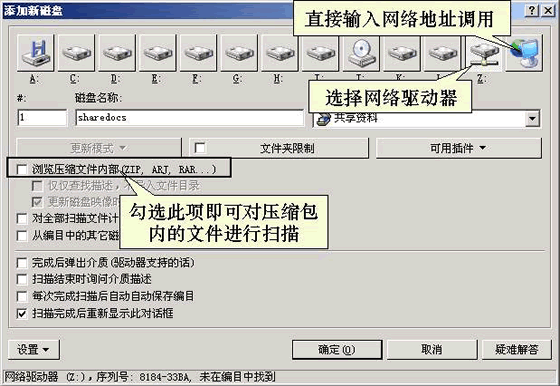
圖1
提示:我們也可以直接點擊“添加新磁盤”對話框中最右側的“網上鄰居”圖標,在“UNC”輸入欄中輸入共享文件夾的網絡地址(如“\\james\test”)來添加別人已經共享出來的資料。
完成以上步驟后,單擊工具欄上的“保存”按鈕,將這個索引保存起來。為了大家都能夠使用這個索引,果凍將這個文件保存在了\\caomei\library文件夾下面并命名為“共享資料”。
有福同享:共享資料
其實,在完成了添加新磁盤的操作后,草莓便可以開始使用Where Is It的文件管理功能了。但是果凍建立這個共享資料庫可不光是給草莓專用的,其他同事同樣也可在這個內網資料庫中尋找自己需要的文件。因此,果凍還要多花費點心思讓大伙都得到“享受”。
在局域網內其他同事的電腦上安裝Where Is It并完成界面的中文化,然后進入“程序設置”對話框,在“常規設置”項目的“編目”選項卡內點選“自動裝入指定編目”,并單擊“添加按鈕”,將網上鄰居“\\caomei\library”下的那個名為“共享資料”的索引添加進來(圖2)。當然,草莓也可通過添加別人建立的索引來查找并訪問其他人機器上的共享文件。
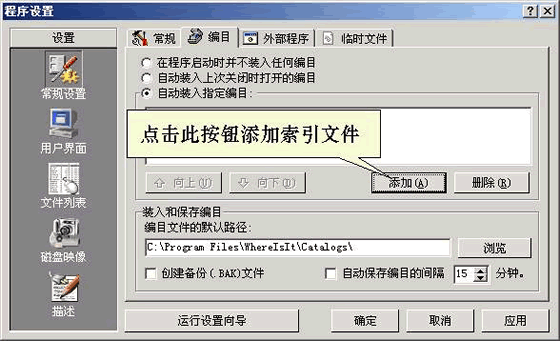
圖2
提示:為了便于分類管理,我們可以針對不同性質的工作文件建立多個索引,到時只要將這些索引添加至自動載入列表中即可。
點擊“確定”后退出,關閉Where Is It,再重新運行程序,你會發現程序已經自動將“共享資料”這個編目加進來了,我們就可像在資源管理器中一樣對其中的文件進行操作了。
常用常新:更新索引文件
網內共享文件夾中的內容每天都在改變,如果不對索引文件進行更新,那就很有可能造成重大的工作失誤。好在Where Is It提供了便捷的編目更新功能。
我們只要右鍵點擊編目,選擇“更新全部磁盤映像”命令即可對各編目包含的內容進行重新掃描。當然,這個工作就交給草莓了。
現在,草莓已經完全不記得因為無法及時找到文件而被老大K的尷尬了。每當老大需要調閱文件的時候,草莓只要單擊Where Is It菜單欄上的“放大鏡”按鈕,在彈出的對話框中輸入查找的關鍵詞(如“報價”),點擊“查找”按鈕,該軟件就會立刻把包含“報價”的文件或文件夾展現出來(圖3),草莓只要直接雙擊搜索到的文件即可調用相應的程序來查看文件內容(如果是文件夾則會開啟新的窗口)。
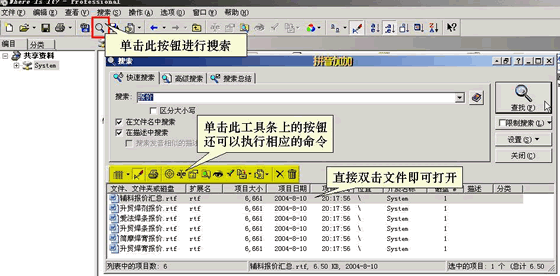
圖3
提示:我們需要將Where Is It中鼠標雙擊時的操作定義為“直接調用文件”。在“程序設置”對話框中選擇“文件列表”項目的“雙擊”選項卡,將“雙擊文件的含義”選擇成“調用文件”即可。
局域網內的資料庫就這樣建立起來了,大伙用起來也是得心應手。很快,果凍就發現在共享文件夾下面又多出了幾個索引,仔細一看,都是一些極具“吸引力”的名稱,如“MM靚照”、“武俠天地”、“天下足球”、“你敢不笑”什么的。
原來,大伙都紛紛將自己電腦中的一些精彩的“資料”進行了共享,然后按照上述步驟創建了索引,并供大家分享。而局域網內其他安裝了Where Is It的用戶只要選擇在啟動時加載自己感興趣的索引便可以了。